Sadržaj
Ovaj članak ilustruje kako zaključati redove u excelu prilikom pomicanja. Ovo je neophodno kada je potrebno da gornji redovi budu uvek vidljivi. Po potrebi možete zaključati jedan ili više gornjih redova. Ovaj članak također pokazuje kako zaključati više gornjih redova i krajnjih lijeve kolone u isto vrijeme. Sljedeća slika naglašava svrhu ovog članka. Brzo pogledajte članak da biste naučili kako to učiniti.

Preuzmite radnu svesku za vježbu
Možete preuzeti radnu svesku za vježbanje pomoću dugmeta za preuzimanje ispod.
Zaključaj gornje redove.xlsx
4 načina da zaključate redove u Excelu prilikom pomicanja
Zamislite da imate sljedeći skup podataka koji sadrži ostvarene prodaje po zaposlenima u različitim godinama.

Sada, ako pokušate da skrolujete prema dolje kroz podatke, tada više nećete vidjeti godine u gornjem redu. Ovo malo otežava razumijevanje podataka.
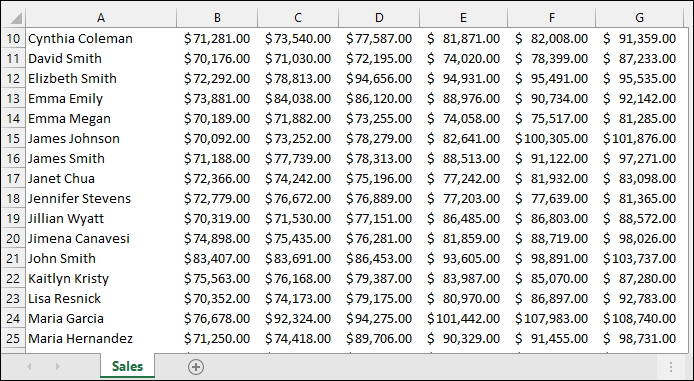
Slijedite metode u nastavku da biste riješili ovaj problem.
1. Zaključajte gornji red u Excelu prilikom pomicanja
- Prvo, morate biti sigurni da je red koji želite zaključati vidljiv na vrhu. Možete se pomicati prema gore da biste to učinili.
- Zatim odaberite Prikaži >> Zamrzavanje okna >> Zamrznite gornji red kao što je prikazano na donjoj slici.

- Nakon toga, gornji red se neće pomicati kada počnete pomicati prema dolje.

- Ako je Red 10 , na primjer, vidljiv na vrhu,tada će umjesto toga biti zaključan. Štaviše, nećete moći vidjeti redove 1 do 9 .
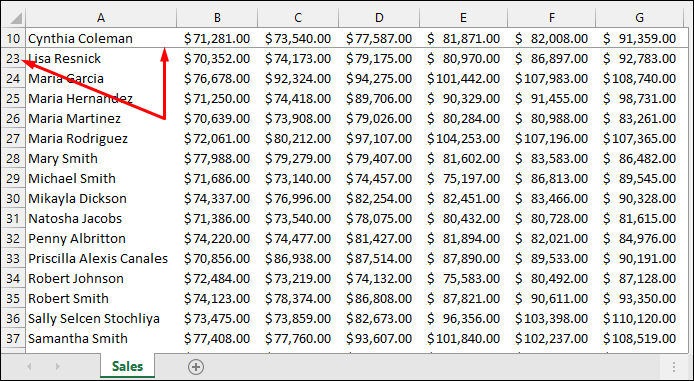
Pročitajte više : Kako uključiti/isključiti zaključavanje pomicanja u Excelu (2 načina)
2. Zamrznite više gornjih redova u Excelu
Sada pretpostavite da želite zaključajte gornjih 5 redova. Zatim odaberite red broj 6 kao što je prikazano ispod.
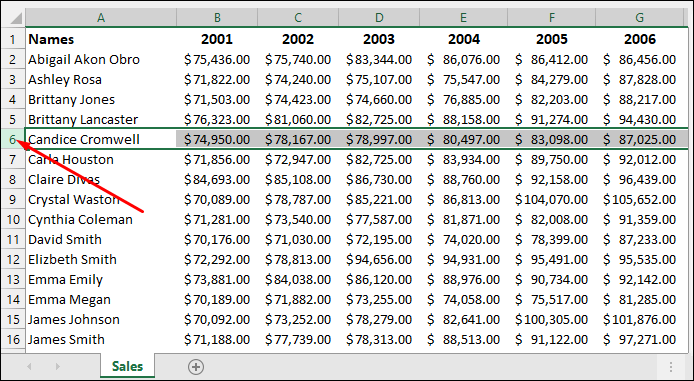
- Zatim odaberite Prikaz >> Zamrzavanje okna >> Zamrzni okna kao što je prikazano na sljedećoj slici.
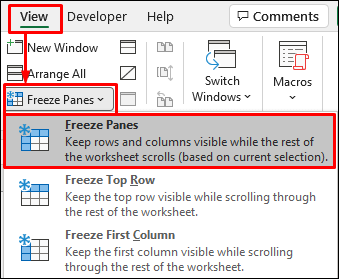
- Nakon toga, gornji 5 redovi se neće pomicati kada skrolujete prema dolje.
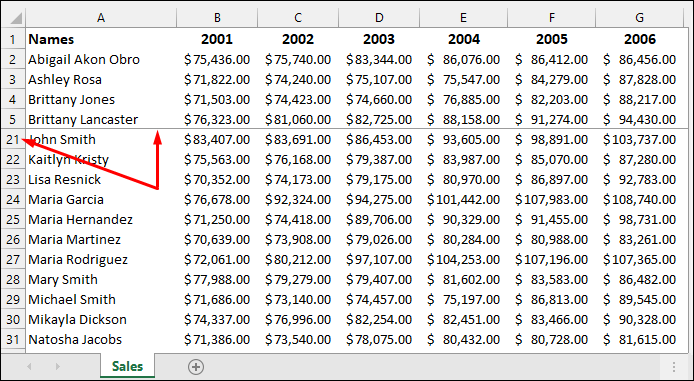
Pročitajte više: Kako zaustaviti pomicanje tipki sa strelicama u Excelu (3 laka metoda)
Slična očitanja
- Kako isključiti zaključavanje pomicanja u Excelu
- [Popravljeno !] Tipke sa strelicama na tastaturi ne rade u Excelu (8 brzih rješenja)
- Kako ukloniti zaključavanje pomicanja u Excelu (sa jednostavnim koracima)
- Excel se ne pomiče pomoću tipki sa strelicama (4 odgovarajuća rješenja)
- Kako ponavljati redove u Excelu prilikom pomicanja (6 odgovarajućih načina)
3. Sakrij i zaključaj gornje redove u Excelu
Alternativno, možete sakriti gornje 4 redove kao što je prikazano ispod.
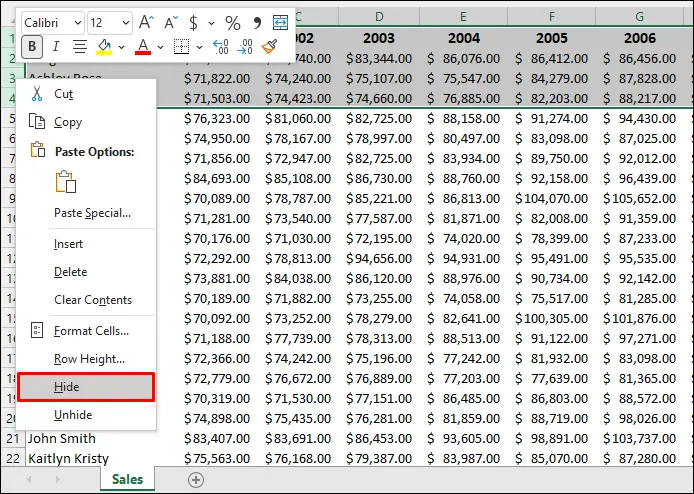
- Vidjet ćete čvrstu zelenu ivicu na vrhu nakon skrivanja redova. Sada je red 5 vidljiv na vrhu umjesto reda 1 .

- Dalje, odaberite Prikaži >> Zamrzavanje okna >> Zamrzni gornji red kao uranija metoda. Sada možete otkriti skrivene redove.
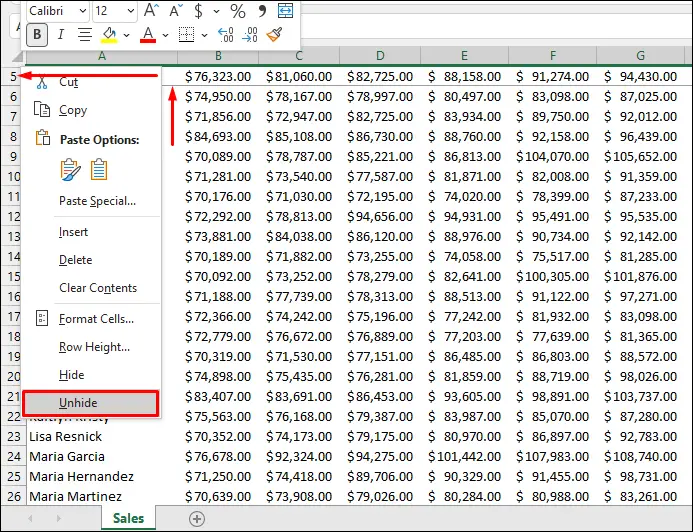
- Ne birajte Prikaži >> Zamrzavanje okna >> Zamrznite okna ako postoje skriveni redovi. U suprotnom, proizvoljan broj redaka i stupaca će biti zaključan.

Pročitajte više: Kako zaključati ćelije u Excelu kada Pomicanje (2 laka načina)
4. Zaključajte gornje redove i lijeve kolone
Ako zaključate gornji red, neće se pomicati kada se pomičete prema dolje. Ali, ako skrolujete vodoravno, nećete vidjeti imena zaposlenika. Ovo stvara sličan problem.

- Sada, da riješite ovaj problem, odaberite ćeliju B2 . Zapamtite da želite istovremeno zaključati gornji red i prvu kolonu. Sada, primijetite da je ćelija B2 odmah ispod gornjeg reda i odmah desno do prvog stupca.

- Zatim odaberite Prikaži >> Zamrzavanje okna >> Zamrzni okna kao ranije. Nakon toga, gornji red i prva kolona se neće pomicati kada pomičete vodoravno ili okomito.

- Sada pretpostavite da želite zaključati vrh 4 redova i prvih 3 Zatim morate odrediti ćeliju odmah ispod reda 4 i odmah desno do 3. kolone. Kako ćelija D5 ispunjava kriterije, odaberite ćeliju D5 . Nakon toga odaberite Prikaži >> Zamrzavanje okna >> Zamrznite okna kao u prethodnim metodama.
Konačno, viće dobiti željeni rezultat kao što je prikazano na slici ispod.👇


Pročitajte više: Horizontalno pomicanje ne radi u Excelu (6 mogućih rješenja)
Otključajte gornje redove u Excelu
Možete samo odabrati Prikaži >> Zamrzavanje okna >> Odmrznite okna da otključate redove kao što je prikazano ispod.

Pročitajte više: Kako otključati ćelije u Excelu prilikom pomicanja (4 Jednostavni načini)
Stvari koje treba zapamtiti
Prije upotrebe naredbe Zamrzni okna ,
- Odaberite red odmah ispod reda koju želite zaključati.
- Ili odaberite stupac odmah do stupca koji želite zaključati.
- Ili odaberite ćeliju odmah ispod redova i odmah iza kolona koje ste želite zaključati.
Zaključak
Sada znate kako zaključati redove u excelu prilikom pomicanja. Obavijestite nas da li vam je ovaj članak pomogao da riješite svoj problem. Također možete koristiti odjeljak za komentare ispod za daljnje upite ili prijedloge. Posjetite naš ExcelWIKI blog da istražite više o excelu. Ostanite s nama i nastavite učiti.

